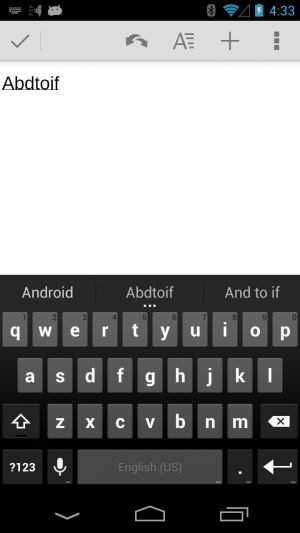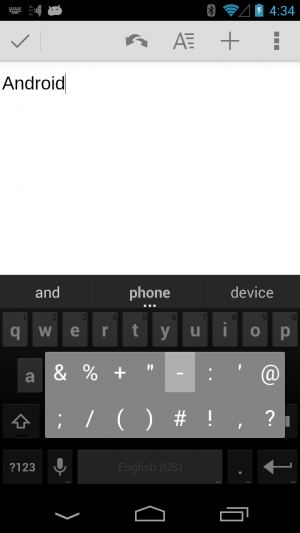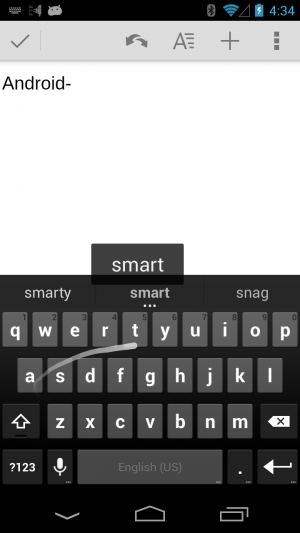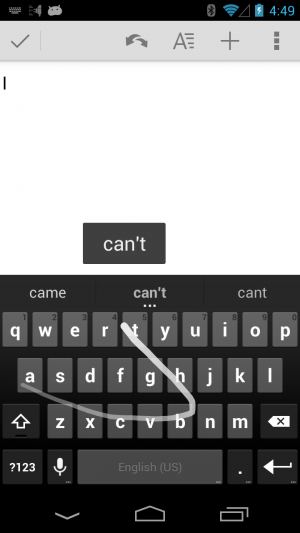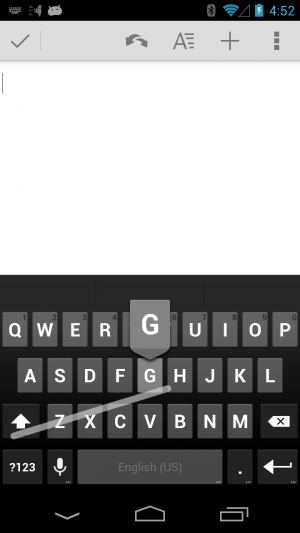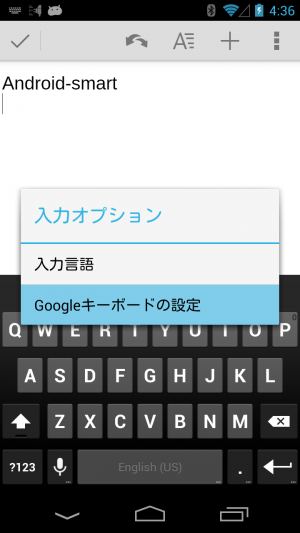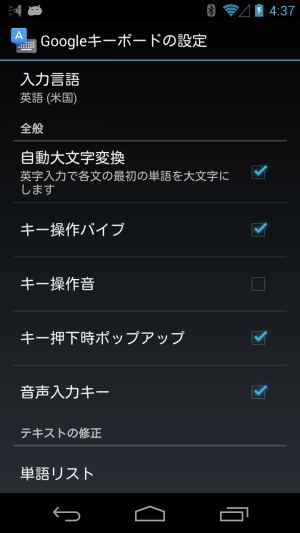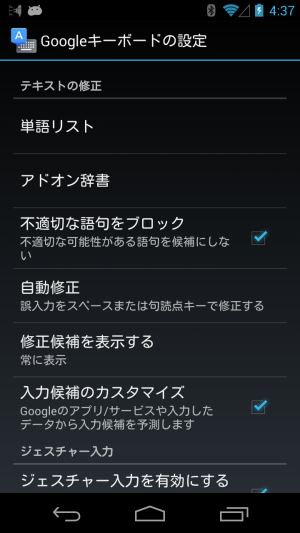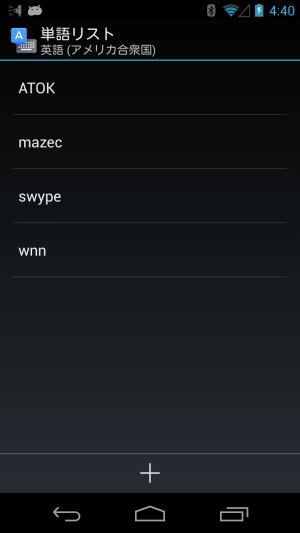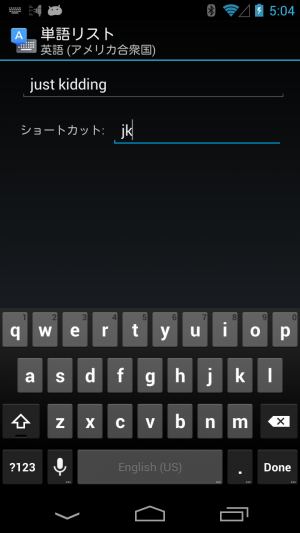英文を入力するなら誤タッチ補正やジェスチャ入力がある「Googleキーボード」が快適
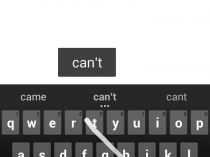
Androidの日本語入力アプリには、アルファベットを入力する機能も備わっているので、日本語の文章も英語の文章も一つのアプリで入力しているという人は少なくないだろう。
だが、日本語入力アプリの英文入力機能はあまり充実しているとは言えない。頻繁に英文を入力するなら、多少面倒でも英語専用のキーボードに切り替えて利用した方がいいぞ。
英語用のキーボードアプリは多数存在するが、まずは「Googleキーボード」を試してみるといいだろう。Nexus系の端末などで標準搭載されている文字入力アプリだが、その他の機種でもインストール可能だ。
Googleキーボードでは、単に入力した文字で始まる単語の候補が表示されるだけでなく、タッチ位置がずれて別のキーを押していても可能性の高い単語の候補を表示してくれるので、タッチの正確性を気にすることなくサクサク単語を入力していけるぞ。
また、指を放すことなくキーの間をつなぐようになぞることで単語を入力するジェスチャ入力機能も便利だ。
・Googleキーボード – Google Play の Android アプリ
Googleキーボードをインストールして有効化し、入力方法の選択画面で選択すると、このようなキーボードが表示される。26ものキーが詰め込まれたQWERTY配列なので、正確にキーをタッチしながら素早く入力するのは難しいが、タッチ位置がずれて「Abdtoif」のようになってしまっても、「Android」のように修正候補が表示されるので、素早く英文を入力していけるぞ。
右下の「.」キーを長押しすると、このような記号がポップアップし、数字・記号モードに切り替えなくてもよく使う記号を入力できる。また、最上段のキーを長押しすれば数字を入力可能だ。
ジェスチャ入力を使用すれば、指を放すことなく単語を入力していける。「See」のような同じ文字の連続も、文字の上に留まることなく、通過するだけでも入力できるので、タップよりも高速な入力が可能だ。
「I’m」「can’t」のような語句は、「’」を飛ばして入力すればいい。
Shiftキーは、文字キーに向かってスワイプすることでも大文字を入力できる。
設定画面を表示するには、音声入力呼び出しのためのマイクのアイコンをロングタップしよう。
設定画面では、バイブレーションや操作音の有無など一通りの設定が可能だ。
入力候補の単語リストや、自動修正の挙動も設定可能。
単語リストに単語を登録しておけば、造語なども省入力・自動修正の候補として表示されるようになる。
単語リストでは「ショートカット」として短い語句を入力しておけば、その語句を入力することで元の語句に変換する短縮入力も可能。
関連記事

ジェスチャ式文字入力の元祖「Swype」は日本語キーボードも追加可能

より快適に英文を入力できる定番アプリ「SwiftKey Keyboard」

PCのキーボードの入力を転送する「WiFi Keyboard」

登録文字列の一部や短縮ワードを入力するだけで定型文を入力できる「Cliboid」

パソコンで入力した日本語を転送できて通常のソフトキーも付いた「WebKeyboard」

上下キーなどが使えて日本語入力も可能な「日本語フルキーボード For Tablet」

「Google日本語入力」の新バージョンで効率的なローマ字入力が可能なGodan配列が追加

ブラウジング中などにキーボードが表示されて邪魔なときは「Null Keyboard」

Android版Google日本語入力のβ版が登場!語彙の豊富さが魅力だがマッシュルーム拡張には未対応
2014年05月01日07時02分 公開 | カテゴリー: 文書編集 | キーワード:アプリ | Short URL
ツイート
最新記事
- 肩に乗せるだけで音に包まれる!ウェアラブルネックスピーカー!
- 枕の下に置くピロースピーカー!Bluetooth接続でスマホから音楽を流しながら寝れる!
- 腕に巻いて使えるウェアラブルスピーカー!IPX6防水で急な雨にも安心!
- ミニモバイルバッテリーの新定番!折りたたみ式のLightningコネクター搭載!
- コネクター搭載の3in1モバイルバッテリー!iPhoneもAndroidもおまかせ!
- ケーブル不要でiPhoneもApple Watchも!5000mAhの大容量モバイルバッテリー!
- TSAロック付きスーツケースベルト! 頑丈なロックフックで安心な旅行を!
- 4in1の大容量モバイルバッテリー!スマホもタブレットもゲーム機も!
- 10000mAh大容量ワイヤレスモバイルバッテリー!Apple Watchの充電も出来る!
- コンパクトな手のひらサイズ。だけど、かなりタフ!どこでも使えるバックハンガー!
- ダンボールを挿すだけ!持ち運び出来るダンボールストッカー!
- コンパクトで高品質なケーブル!6in1のユニークデザインなケーブル!
- 洗練されたシンプルなボディバッグ!自由で快適な背負い心地!
- リラックスして座りやすい座椅子!回転するのでパソコンや読書等に最適!
- ゆったりくつろげる、至福の時間!肘つき座椅子!
- 究極進化、三刀流座椅子!ソファの座り心地みたいな回転座椅子!
- 磁力で自分でまとまる!フラット平形タイプのUSB-Cケーブル!
- 首と肩がホッとする枕!首肩温め機能でじんわり温まる!
- USB-Cケーブルだけで使える!アイリスオーヤマ製の27インチモニター!
- 15000mAh大容量モバイルバッテリー!ケーブル内蔵&プラグ付き!
- iPad専用磁気充電式タッチペン!ワイヤレス充電可能なスタイラスペン!
- 寒い季節には欠かせないアイテム!ドリンクを温められるカップウォーマー!
- ワンタッチで飲み物を温められる!デスクで使うのに最適!
- 柔らかい感触!心地良いさわり心地の充電式カイロ!
- 3in1防災対策の充電式カイロ!寒い季節を心地よく、あたたかく過ごそう!
- つけたら2秒ですぐ暖かい!2個セットの充電式カイロ!
- 左の手のひらにフィット!操作しやすいのせ心地のトラックボールワイヤレスマウス!
- 大容量収納可能なビジネスリュック!充実のポケット数!
- 通勤が快適な薄型なのに大容量!ノートパソコンも安全に収納!
- シンプルで洗練されたデザイン!どんな服装にも似合うビジネスリュック!